Tabloya naverokê
Ji bo ku wêneyên ji iPhone-a xwe berbi Mac-a xwe AirDrop bikin, li ser herdu cîhazan Airdrop çalak bikin, li ser iPhone-a xwe parvekirinê hilbijêrin û li Airdrop-ê bixin. Dûv re Mac-a xwe ji navnîşê hilbijêrin û Airdrop-ê li Mac-a xwe qebûl bikin.
Ez Jon im, pisporê Apple. Iphone û çend Macên min hene; Ez wêneyên AirDrop di navbera cîhazan de heftane. Min ev rêber çêkir da ku ji we re bibe alîkar ku hûn jî bikin.
Rêbernameya jêrîn destnîşan dike ku meriv çawa AirDrop-ê li ser iPhone û Mac-a xwe ji bo veguheztinên bilez û hêsan çalak dike, ji ber vê yekê xwendina xwe bidomînin da ku bêtir fêr bibin!
Li ser Her Amûrekê AirDrop çalak bikin
Berî hûn dest pê bikin, AirDrop-ê li ser iPhone û Mac-a xwe çalak bikin. Ew zû û hêsan e, lê heke mîhengên rast nebin, veguheztin dê nexebite.
Van gavan bişopînin da ku AirDrop li ser iPhone-ya xwe çalak bikin:
Gavek 1 : iPhone-ya xwe vekin û sepana Mîhengan vekin. Li jêr bigerin heta ku hûn "Giştî" bibînin.
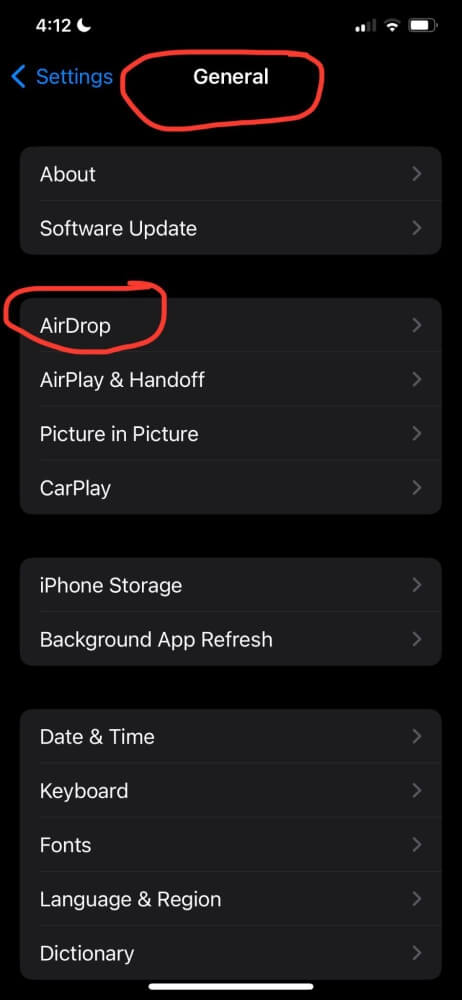
Gavek 2 : Ji bo vekirina peldankê bikirtînin, paşê "AirDrop" bikirtînin. Dûv re hûn dikarin li gorî hewcedariyê mîhengan biguhezînin. Heke hûn dixwazin destûr bidin, navnîşa têkiliyên we pelan ji we re veguhezîne, "Tenê Têkilî" hilbijêrin. An jî, ji bo ku destûr bidin kesek di nav rêzê de ku pelan ji we re veguhezîne, "Her kes" hilbijêrin. Ji bo vê pêvajoyê, "Her kes" çalak bike.
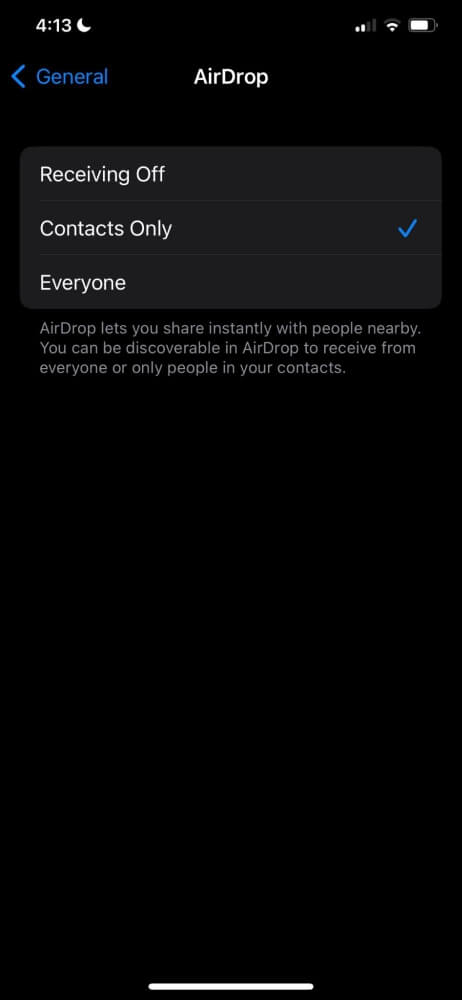
Gavê 3 : Piştre, piştrast bikin ku Bluetooth-ya iPhone-ya we vekirî ye - biçin Mîhengan > Bluetooth ji bo kontrolê.
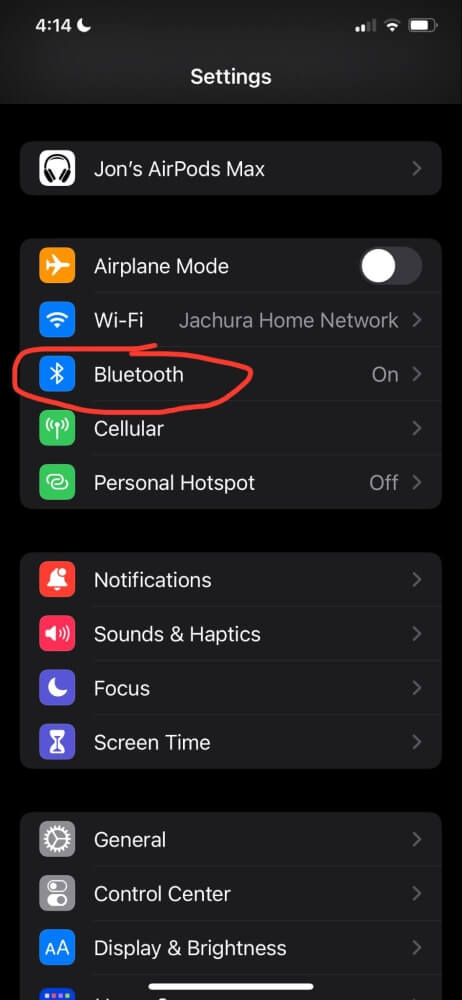
Piştre, piştrast bikin ku we AirDrop li Mac-a xwe çalak kiriye. Van gavan bişopînin:
- Mac-a xwe vekin û têkevinê.
- VekinFinder.
- Di barika menuyê de, Navenda Kontrolê vekin û bi tikandina wê "AirDrop" vekin. Hûn dikarin hilbijêrin ku AirDrops ji "Tenê Têkilî" an "Herkesî" bistînin.
- Dawiya dawî, piştrast bikin ku Mac-a we Bluetooth li ser heye. Hûn dikarin wê di heman menuya Navenda Kontrolê de vekin û vekin.
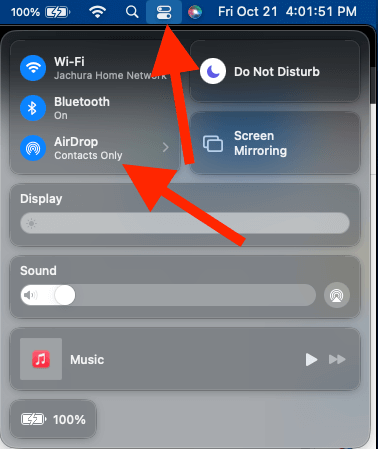
Wêneyan Veguhezînin
Dema ku hûn mîhengên li ser her cîhazê rast bikin da ku AirDrop çalak bikin, hûn dikarin wêneyên xwe ji iPhone-ya xwe veguherînin Mac-a xwe.
Van gavan bişopînin:
Gavek 1 : Sepana Wêneyên xwe li ser iPhone-ya xwe vekin û wêneyên ku hûn dixwazin AirDrop bikin bibînin.
Gavê 2 : Wêneyê ku hûn dixwazin veguhezînin hilbijêrin. Ji bo veguheztina gelek wêne û vîdyoyan, bikirtînin "Hilbijêre" da ku hûn her wêneyek ku hûn dixwazin AirDrop hilbijêrin hilbijêrin.
Gava 3 : Dema ku hûn wêneyên ku hûn dixwazin veguhezînin hilbijêrin, li quncika jêrîn-çepê ya dîmendera xwe li îkona parvekirinê bikirtînin.
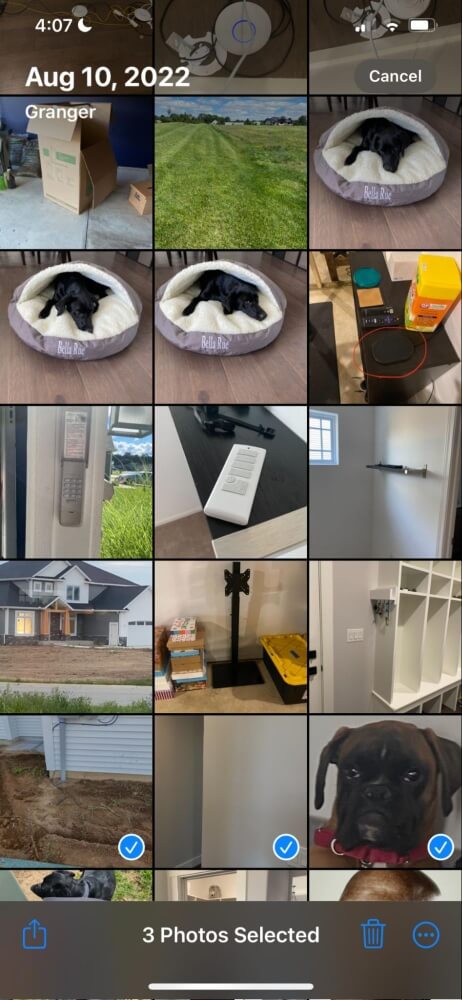
Gavê 4 : Ji nav vebijarkên berdest "AirDrop" hilbijêrin.
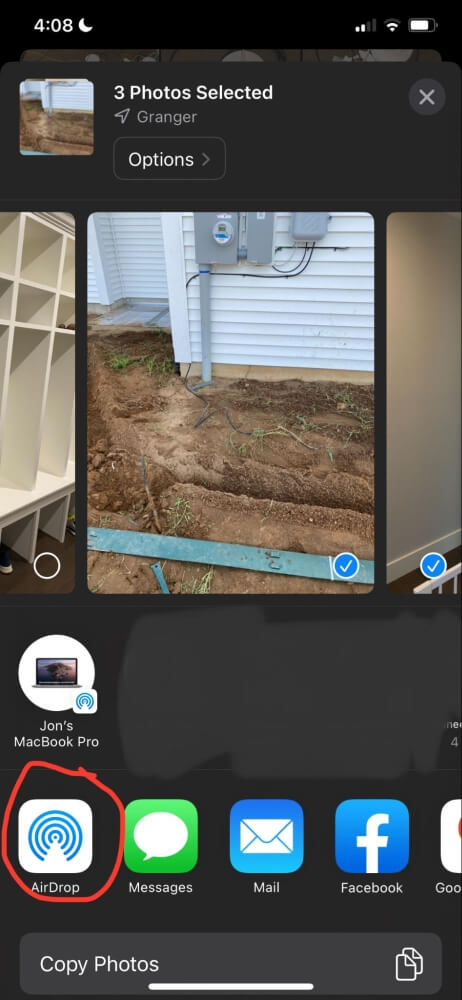
Gavê 5 : Mac-a xwe ji pêşekê bibînin û hilbijêrin. Gava ku hûn li îkona Mac-a xwe bixin, dê xeleka şîn li dora wê xuya bibe û peyva "Li bendê" li binê wê, paşê "Sending" û di dawiyê de "Sent" xuya bibe.

Gavê 6 : Piştî ku wêne û vîdyoyan bişînin, bikirtînin "Dê". Naha, hûn dikarin xwe bigihînin pelên hatine veguheztin di peldanka Dakêşanên Mac-a xwe de.
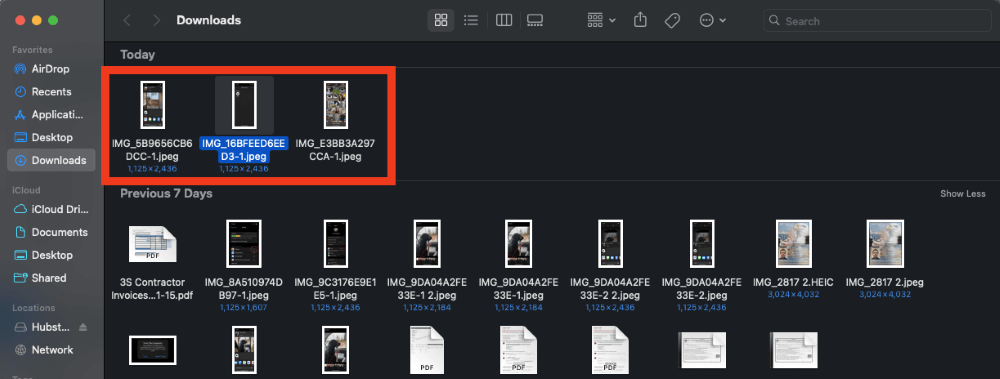
Pirs û Pirs
Li vir çend pirsên hevpar ên li ser wêneyên AirDropping ji iPhone-an heya Mac-an hene.
Ma ez dikarim ji A bêtir AirDrop bikimÇend Wêne?
Her çend ji hêla teknîkî ve ti sînorek tune ku hûn çend wêneyan dikarin AirDrop bikin, lê dibe ku nerehet be ku meriv li benda pêvajoya barkirinê bisekinin.
Mezinahiya pelê, hejmara wêneyên ku hûn vediguhezînin, û her amûrek çiqas hêzdar e dê diyar bike ka ji bo temamkirina pêvajoya veguheztinê çiqas dem digire.
Carinan, ew dikare ji bîst hûrdeman dirêjtir bibe ku temam bibe, û hûn nikaribin her du amûran dema ku ew pêvajo dike bikar bînin. Di şûna wê de, heke hûn dixwazin gelek wêneyan ji iPhone-ya xwe veguhezînin Mac-a xwe, ez pêşniyar dikim ku iCloud-ê bikar bînin.
Çima AirDrop Nexebite?
Her çend AirDrop taybetmendiyek hêsan û hêsan e, lê hûn hewce ne ku her tişt rast were saz kirin, an na ew ê nexebite.
Ji ber vê yekê, heke taybetmendî di navbera cîhazên we de nexebite, li vir tiştê ku divê hûn kontrol bikin ev e:
- Piştrast bikin ku Mac-a we ji hêla "Her kes" ve were kifş kirin. Dema ku hûn pêvajoyê biqedînin ne hewce ye ku hûn amûrê xwe li ser vê mîhengê bihêlin, lê dema ku hûn wê temam bikin hûn ê hewce bikin ku wê li ser "Her kes" bicîh bikin.
- Dubare kontrol bikin ku we Bluetooth-ê li ser her du cîhazan çalak û girêdayî ye. Heke ew negirêdayî be, dê cîhazên we nikaribin wêne û vîdyoyê veguhezînin û veguhezînin.
- Piştrast bin ku her du cîhaz li ser in. Ger dîmendera Mac-a we di xew de bimîne, ew ê di AirDrop de xuya neke. Heya ku wêne bişînin her du cîhazan çalak û çalak bihêlin.
Encam
AirDrop ji bo bi hêsanî taybetmendiyek kêrhatî yeşandina wêneyek an du wêneyan ji cîhazên din ên Apple re bêyî serêşiya karanîna karûbarek sêyemîn. Lêbelê, her çend ew ji bo çend wêneyan pir xweş dixebite, ew dikare ji bo pelên mezin an ji çend wêneyan zêdetir vebijarkek nerehet be, ji ber vê yekê vebijarkek alternatîf (iCloud, karûbarê veguhastina daneya sêyemîn, hwd.) dibe alîkar.
Hûn çend caran AirDrop bikar tînin da ku wêneyan di navbera iPhone û Mac-a xwe de biguhezînin?

